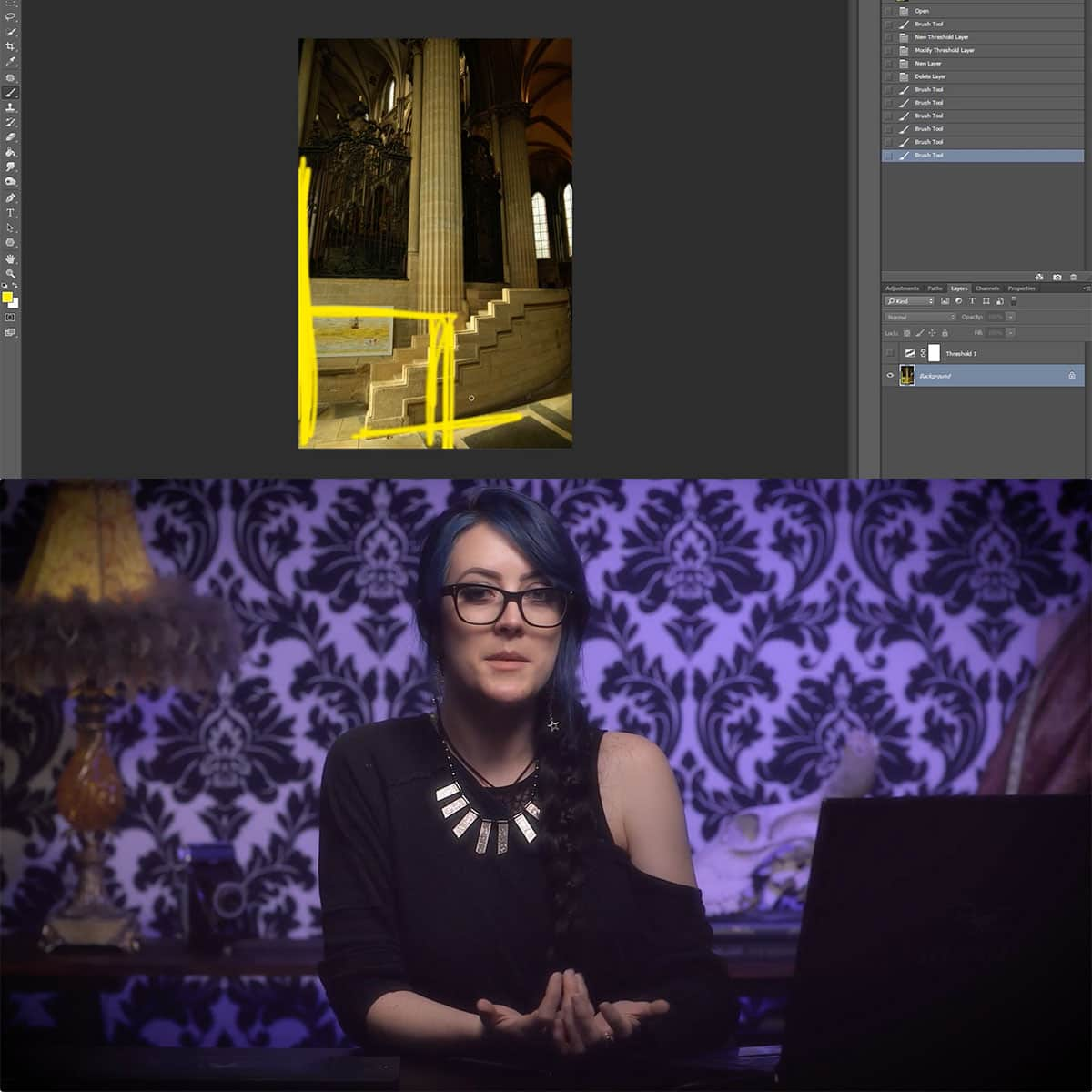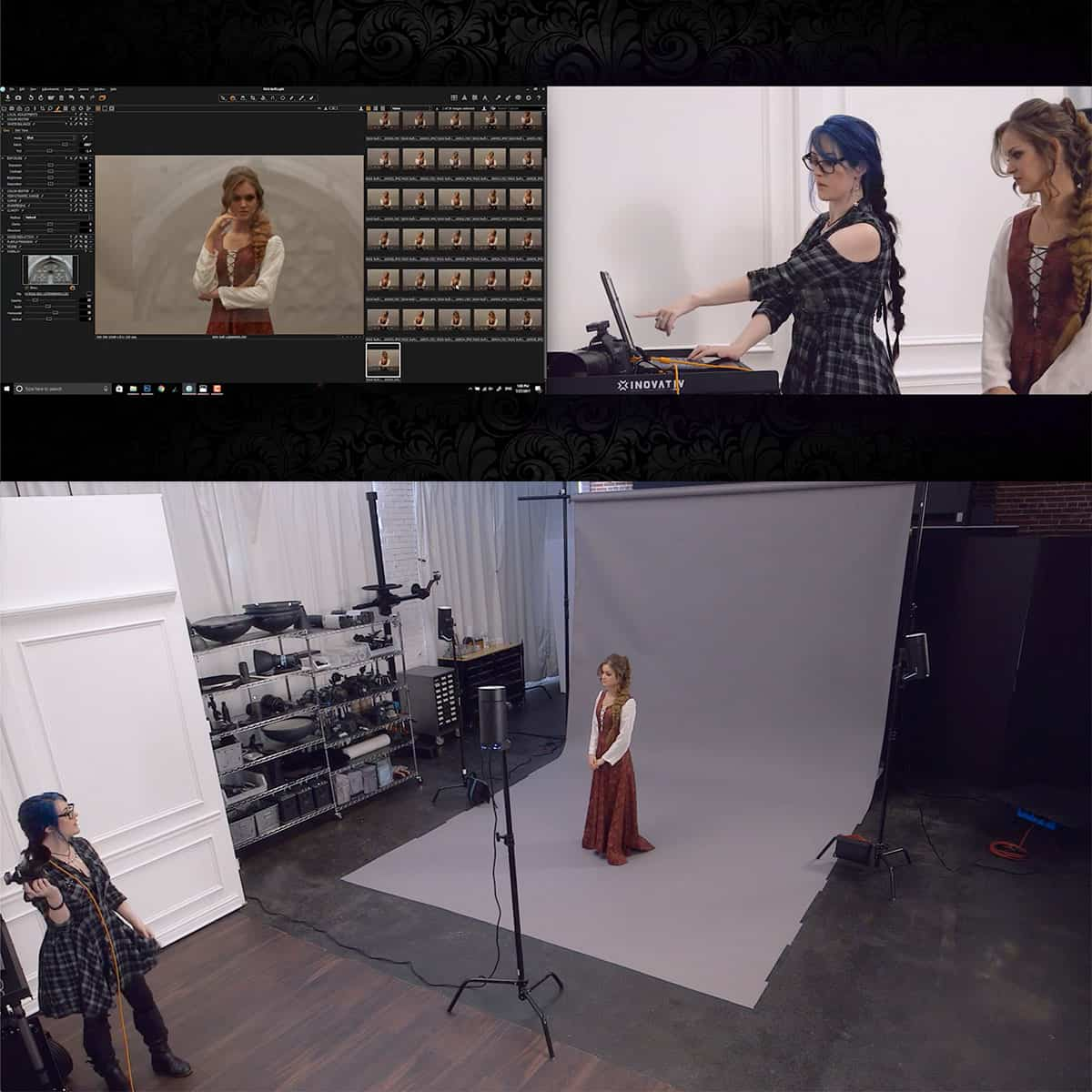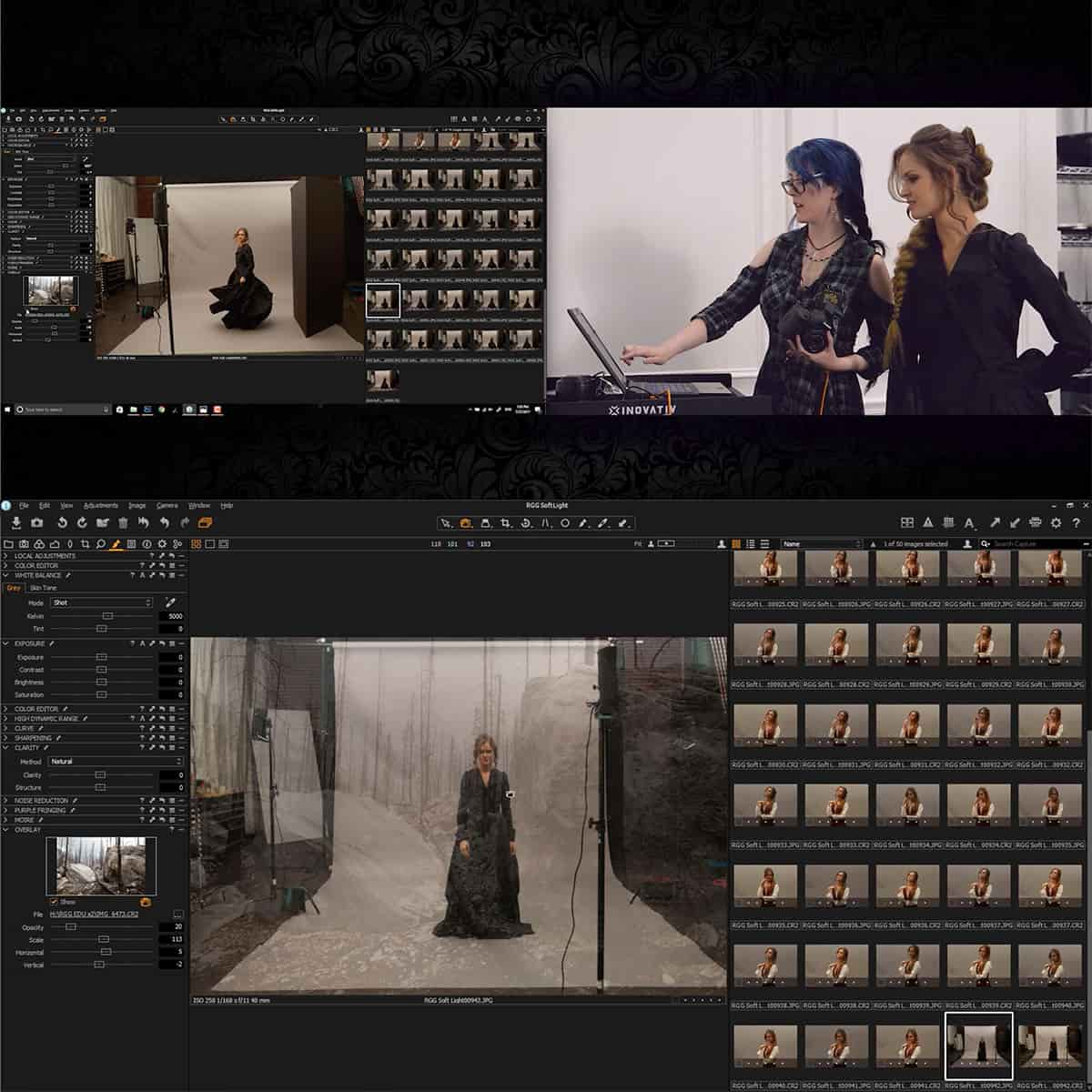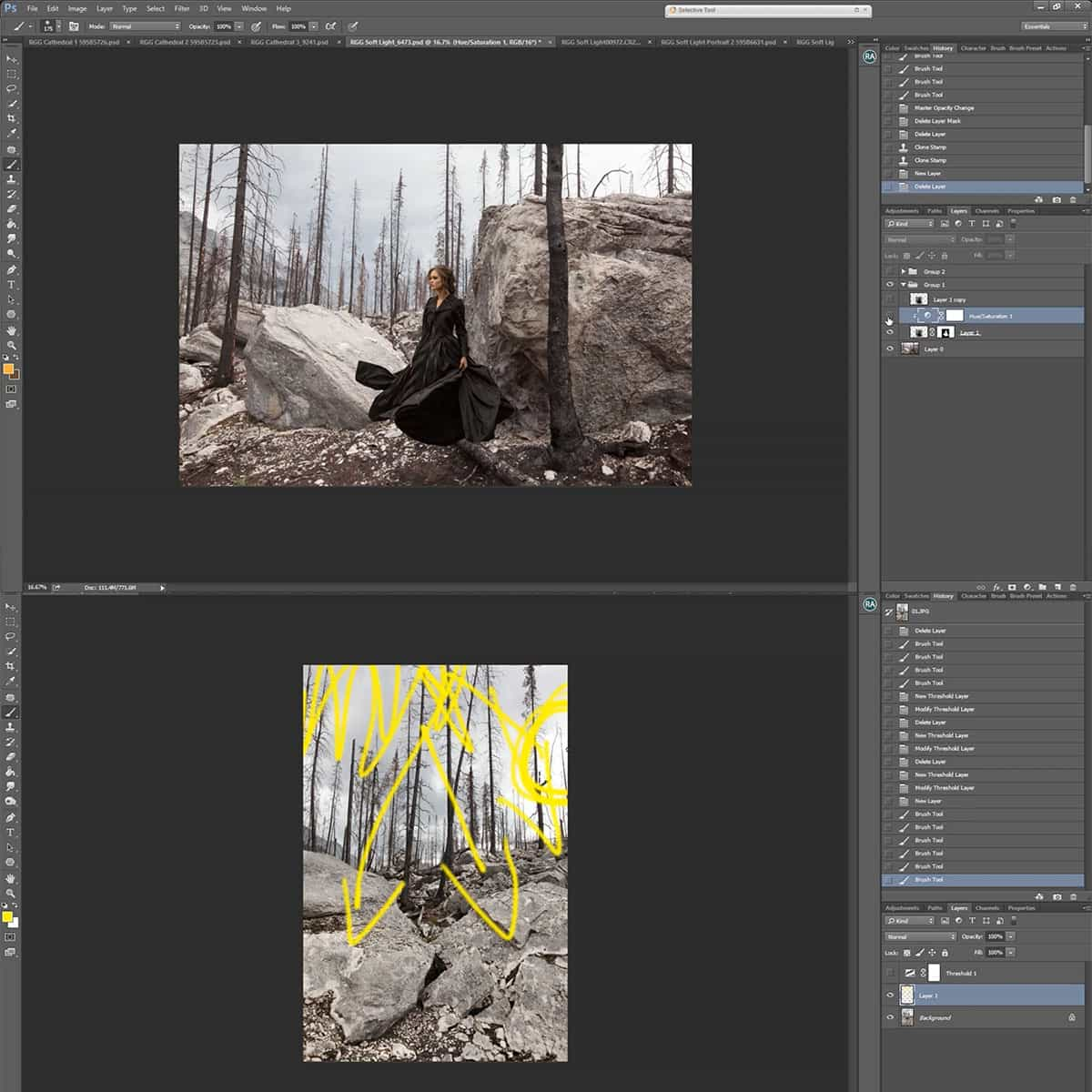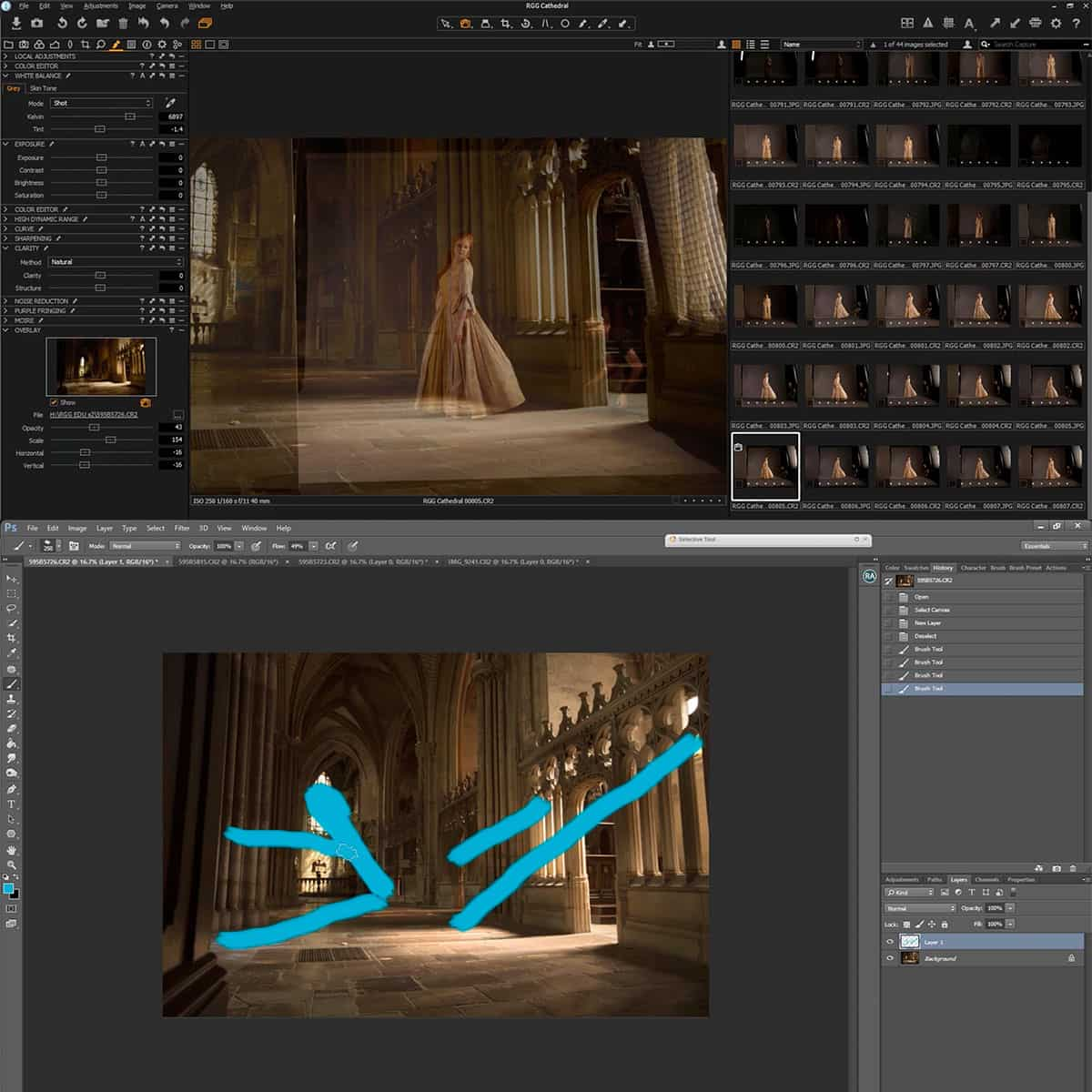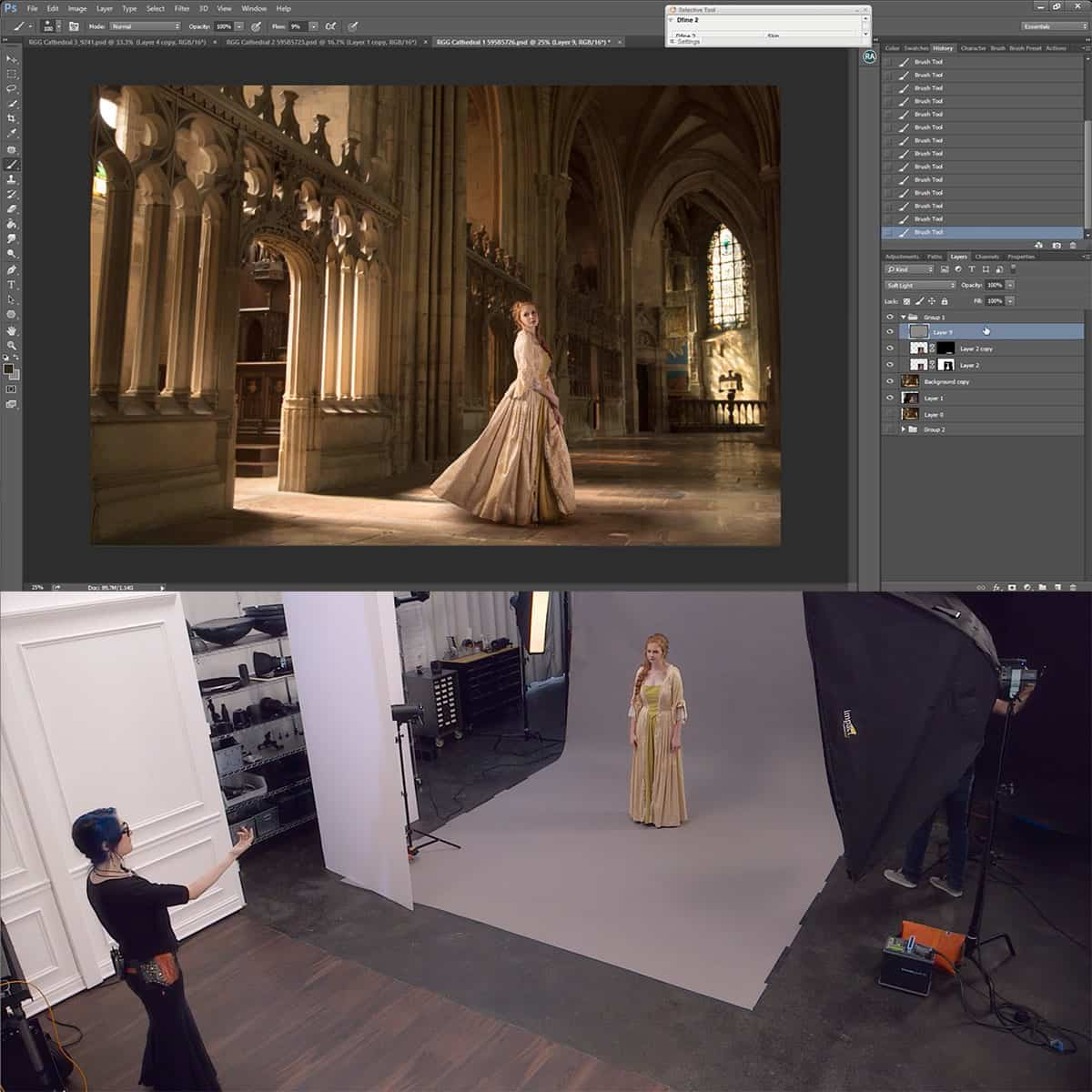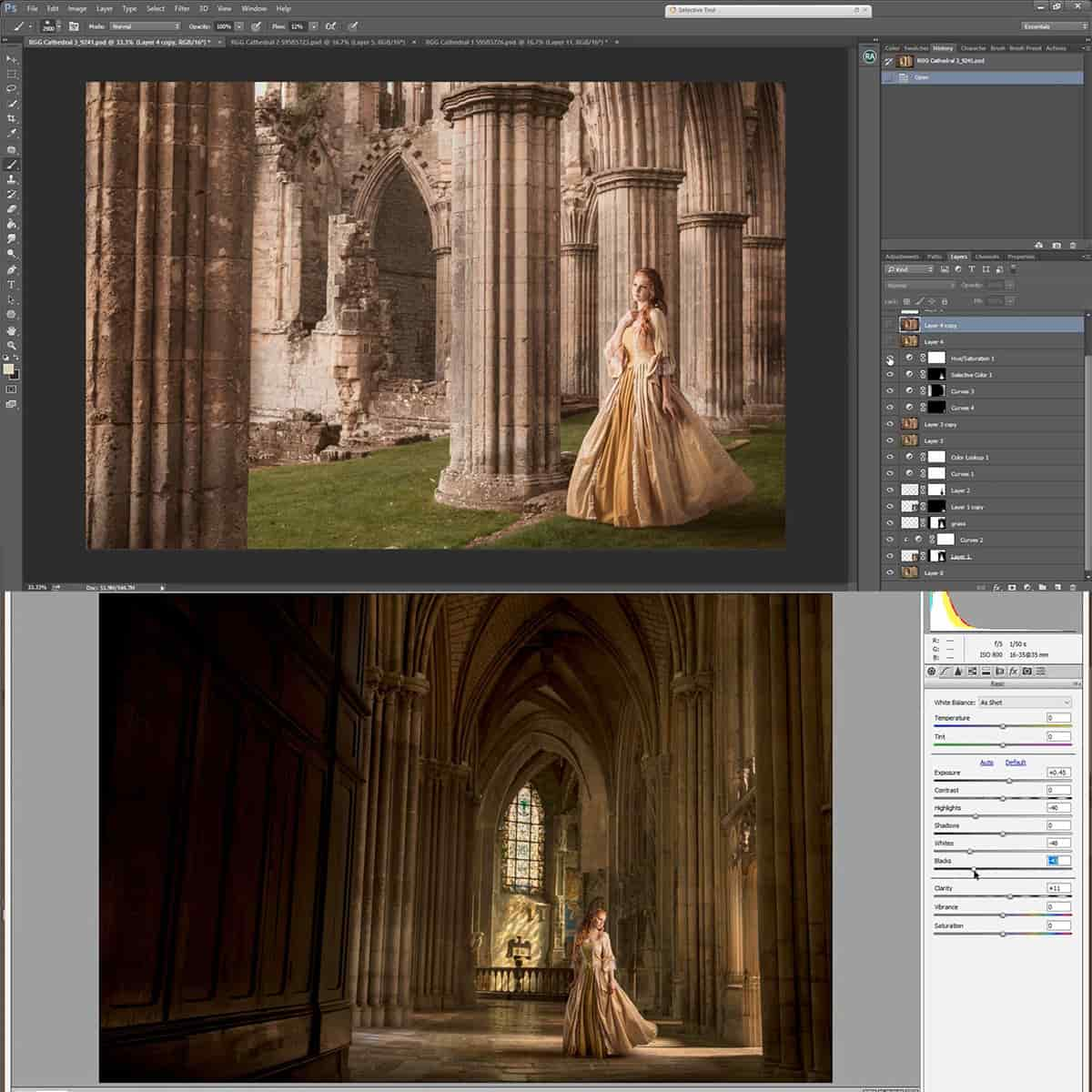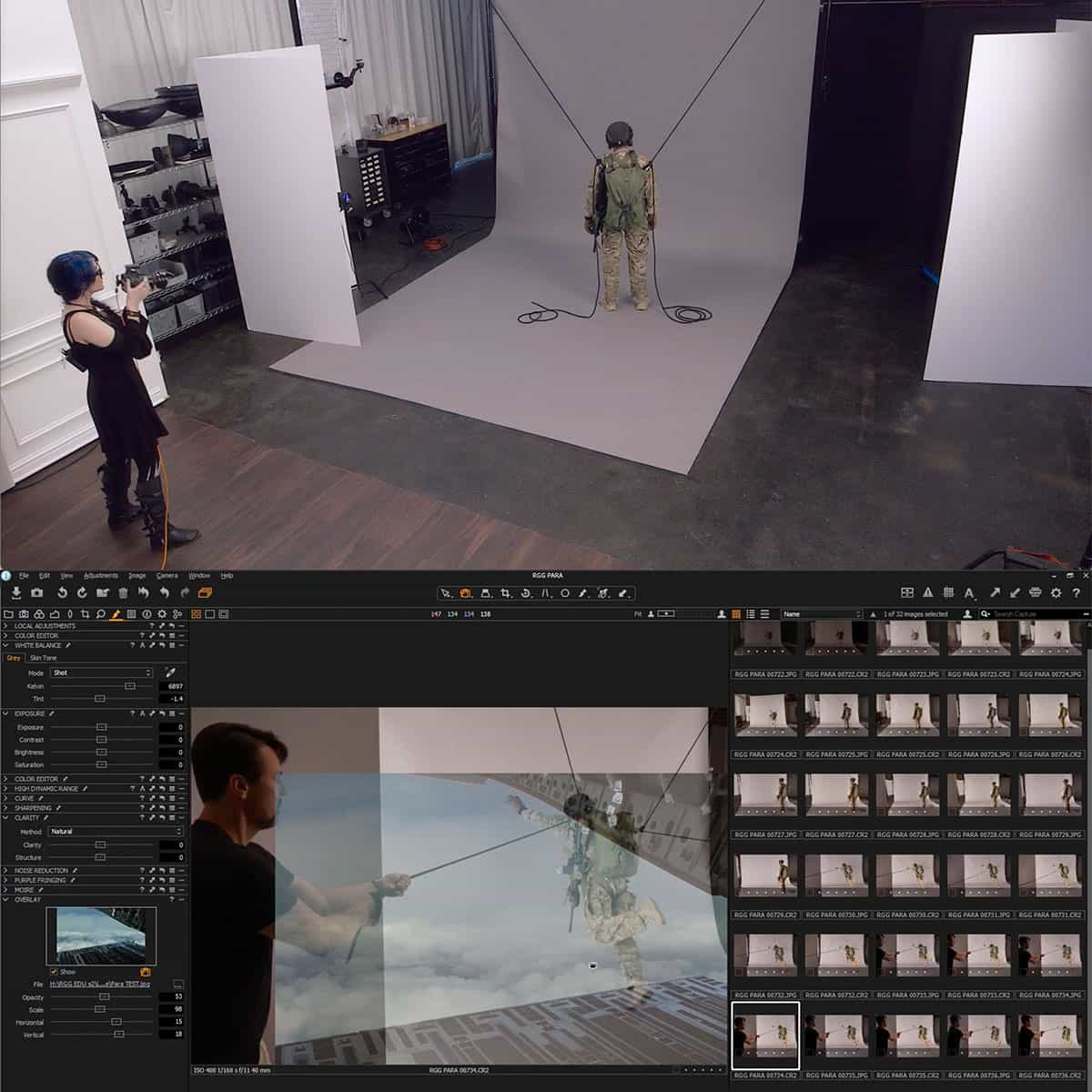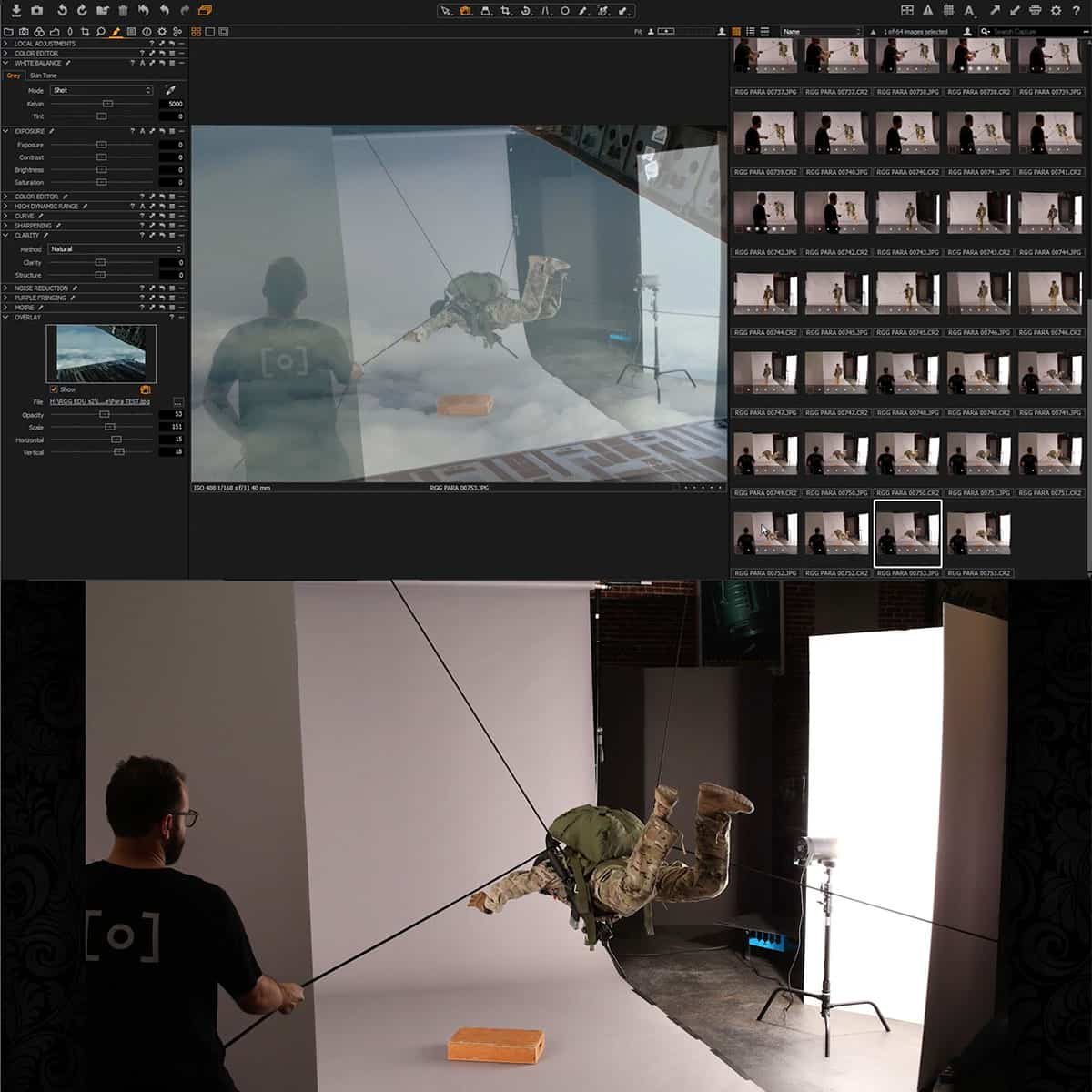¿Qué es una herramienta de esquivar en Photoshop? Una guía completa para principiantes
Photoshop está repleto de una gran cantidad de herramientas diseñadas para satisfacer todas las necesidades creativas. Una de esas herramientas poderosas es la herramienta Sobreexponer, que es particularmente efectiva para aclarar áreas seleccionadas de una imagen. En lugar de afectar el tono o la saturación, esta herramienta se centra en aumentar el brillo, ofreciendo un control más preciso sobre la edición de imágenes.
La herramienta Sobreexponer está inspirada en la técnica tradicional del cuarto oscuro en la que los fotógrafos manipulaban manualmente la exposición de regiones específicas de la imagen. Esta herramienta ahora ha pasado al ámbito digital, lo que permite a los usuarios ejecutar ediciones similares en Photoshop con mayor facilidad y flexibilidad.
Conclusiones clave
- La herramienta Sobreexponer en Photoshop se utiliza para aclarar selectivamente áreas de una imagen.
- Está inspirado en las técnicas tradicionales del cuarto oscuro y ofrece un control preciso.
- La herramienta se centra en los ajustes de brillo, manteniendo intactos el tono y la saturación.
Fundamentos de la herramienta Sobreexponer en Photoshop
La herramienta Sobreexponer en Photoshop es una característica versátil y esencial en el mundo de la edición de imágenes digitales. Permite a los usuarios aclarar selectivamente áreas específicas dentro de una imagen, sin afectar el tono o la saturación. Esta poderosa herramienta mejora la calidad general y la profundidad de una imagen, ajustando los niveles de exposición en regiones específicas.
Aplicación de la herramienta Sobreexponer : Primero, debemos encontrar la herramienta Sobreexponer en la barra de herramientas de Photoshop. A menudo lo veremos agrupado con las herramientas Grabar y Esponjar. El método abreviado de teclado para la herramienta Sobreexponer es "O". Al seleccionar la herramienta, podemos personalizar sus configuraciones, como el tamaño del pincel, el rango y la exposición, según nuestros requisitos.
Tenemos tres opciones para la configuración de "Rango": Sombras, Medios tonos y Resaltados. Al seleccionar el rango apropiado, podemos asegurarnos de que nuestros ajustes se apliquen a las partes deseadas de la imagen. Se recomienda el uso de un cepillo de bordes suaves, ya que esto permite una transición suave entre las áreas ajustadas y no ajustadas.
En resumen, la herramienta Sobreexponer en Photoshop es una característica indispensable para los diseñadores digitales y editores de fotografías. Su capacidad para aclarar selectivamente áreas de una imagen, sin afectar el tono o la saturación, lo hace fundamental para la suite creativa de Adobe y esencial para nuestra caja de herramientas de arte digital. Seguir estos pasos nos ayudará a dominar la herramienta Sobreexponer y producir imágenes de calidad profesional.
Cómo utilizar la herramienta Dodge
Para comenzar a usar la herramienta Sobreexponer en Photoshop, primero debemos seleccionarla en la barra de herramientas o presionar el método abreviado de teclado 'O'. Una vez seleccionada, la barra de opciones en la parte superior de la pantalla mostrará varias configuraciones para la herramienta, como Rango , Exposición y Opacidad .
Podemos ajustar el Tamaño del pincel y otras configuraciones del pincel haciendo clic en el icono del pincel en la barra de opciones. Para controlar la cantidad de iluminación aplicada a un área, podemos ajustar la configuración de Exposición . Una exposición más baja dará como resultado menos aclaración, mientras que una exposición más alta aumentará el efecto. La opción Rango nos permite elegir a qué rango tonal apuntar: Sombras, Medios tonos o Luces.
También es esencial modificar la configuración de Opacidad , que determina la fuerza del efecto Sobreexponer aplicado con cada trazo. Una opacidad más baja es sutil y se puede crear con múltiples trazos, mientras que una opacidad más alta aplicará un efecto más notable de inmediato.
Otra característica útil es la casilla de verificación Proteger tonos , que ayuda a preservar los colores naturales y evitar cambios de color no deseados al aplicar la herramienta Sobreexponer. Para activarlo, simplemente marca la casilla en la barra de opciones.
Cuando estemos listos para aplicar la herramienta Sobreexponer, podemos pintar sobre el área deseada de la imagen. El uso de atajos de teclado puede acelerar el proceso: '[' y ']' para cambiar el tamaño del pincel, 'Shift' + '[' y 'Shift' + ']' para ajustar la dureza del pincel.
Recuerde trabajar con una capa duplicada o una capa de ajuste no destructiva para mantener la integridad de la imagen original. Siguiendo estos pasos y ajustando la configuración en consecuencia, podemos utilizar hábilmente la herramienta Sobreexponer en Photoshop para iluminar áreas específicas de nuestras imágenes.
Herramienta Sobreexponer y Subexponer: Un análisis comparativo
La herramienta Sobreexponer y Grabar en Photoshop son esenciales tanto para modificar como para perfeccionar sus imágenes. Estas herramientas nos permiten aclarar y oscurecer áreas específicas, creando un equilibrio entre sombras y luces. Tienen sus raíces en las técnicas tradicionales del cuarto oscuro y han sido adaptadas para la edición digital. Veamos las diferencias y similitudes clave entre estas dos poderosas herramientas.
Una de las principales distinciones es su función principal. La herramienta Sobreexponer es particularmente útil para aclarar las sombras de una imagen, resaltando ciertos elementos. Por otro lado, la herramienta Grabar se utiliza para oscurecer partes de la imagen que puedan estar sobreexpuestas, añadiendo profundidad a las luces. Ambas herramientas son ajustables, permitiéndonos controlar la intensidad y el rango del efecto.
En términos de similitudes, tanto las herramientas Sobreexponer como Subexponer funcionan con sombras, medios tonos y luces . Esta flexibilidad nos brinda la capacidad de apuntar a valores tonales específicos dentro de una imagen. Las herramientas también comparten configuraciones comunes, como el tamaño del pincel, la dureza y los niveles de exposición. Al perfeccionar estas configuraciones, podemos lograr el resultado deseado con precisión y sutileza.
En conclusión, las herramientas Sobreexponer y Subexponer de Photoshop nos proporcionan un método versátil y potente para mejorar nuestras imágenes. Mediante la manipulación de áreas claras y oscuras, podemos crear efectos visuales llamativos y agregar mayor profundidad a nuestras composiciones. Con práctica y atención al detalle, estas herramientas serán invaluables en nuestro arsenal de edición digital.
Herramienta Dodge en fotografía y diseño
En el mundo de la fotografía y el diseño, la herramienta Dodge juega un papel fundamental. Esta herramienta, utilizada por primera vez en técnicas tradicionales de cuarto oscuro, ahora se ha adaptado a aplicaciones digitales como Photoshop. La función principal de la herramienta Sobreexponer es aclarar selectivamente áreas específicas de una imagen sin afectar los tonos o la saturación circundantes.
Los fotógrafos han utilizado técnicas de esquiva en el cuarto oscuro para controlar la exposición de diferentes áreas en sus negativos. Al bloquear la luz con objetos de diferente opacidad, pudieron garantizar que ciertas partes de la imagen recibieran menos luz, lo que resultaría en áreas más claras en la imagen final. En el ámbito digital, la herramienta Sobreexponer de Photoshop aplica el mismo principio y permite a los usuarios iluminar partes específicas de su trabajo.
Cuando se trata de diseño, una composición bien iluminada puede tener un impacto significativo en la audiencia. Los diseñadores a menudo confían en su comprensión de la luz y las sombras, aprovechando el poder de herramientas como la herramienta Sobreexponer para mejorar la apariencia general de su trabajo. Al manipular cuidadosamente los niveles de brillo, los diseñadores pueden enfatizar elementos específicos dentro de una imagen, atrayendo la atención del espectador hacia los puntos focales que elijan.
Algunos ejemplos de la aplicación de la herramienta Dodge en diseño incluyen:
- Resaltar los detalles en imágenes oscuras o subexpuestas
- Agregar profundidad y dimensión a composiciones de apariencia plana
- Resaltar ciertas características, como los reflejos en los ojos de un sujeto o los detalles llamativos de una superficie texturizada.
En conclusión, la herramienta Dodge ha demostrado ser un activo valioso tanto para fotógrafos como para diseñadores, proporcionándoles un medio eficaz para controlar el brillo y el enfoque de sus imágenes. Ya sea que esté trabajando con cámaras tradicionales o sofisticados programas de edición digital como Photoshop, dominar la herramienta Dodge puede afectar significativamente su arte y experiencia.
Técnicas y funciones avanzadas
En esta sección, discutiremos algunas técnicas y funciones avanzadas de la herramienta Sobreexponer en Photoshop. Un método popular para mejorar una imagen es la técnica de Sobreexponer y Subexponer . Esta técnica implica el uso de la herramienta Sobreexponer y la herramienta Subexponer para aclarar y oscurecer selectivamente áreas específicas de una imagen, sin alterar el tono o la saturación.
Podemos comenzar ajustando la iluminación de una imagen usando la herramienta Sobreexponer para apuntar a diferentes rangos tonales: sombras, medios tonos y luces. Ajustando los niveles de exposición, podemos controlar la intensidad del efecto de iluminación .
Cuando se trata de oscurecer áreas específicas, utilizamos la herramienta Grabar. De manera similar a la herramienta Sobreexponer, podemos apuntar a sombras, medios tonos y luces y ajustar la exposición para obtener el efecto deseado. Con ambas herramientas, es esencial trabajar en capas duplicadas para preservar la imagen original y realizar ediciones no destructivas.
Otra técnica avanzada es crear una capa de 50% de gris configurada en el modo de fusión Superposición. Al utilizar las herramientas Sobreexponer y Subexponer en esta capa, podemos aplicar efectos sin modificar directamente la imagen original. Este enfoque no destructivo permite una mayor flexibilidad y la capacidad de deshacer los cambios fácilmente.
En resumen, dominar la herramienta Sobreexponer y sus técnicas asociadas, como la grabación, el 50 % de capas de gris y los modos de superposición, puede mejorar enormemente nuestra capacidad para manipular la iluminación, el brillo y el contraste de nuestras imágenes. Al comprender estas funciones avanzadas, podemos crear fotografías más dinámicas y visualmente cautivadoras en Photoshop.
Preguntas frecuentes
¿Cómo afecta la herramienta Sobreexponer a las imágenes en Photoshop?
La herramienta Sobreexponer en Photoshop nos permite aclarar áreas específicas de una imagen sin afectar su tono o saturación. Se centra en el rango tonal que elegimos y ajusta el brillo en consecuencia, dándonos más control sobre la edición de imágenes. Adobe Inc.
¿Cuáles son los principales usos de las herramientas Sobreexponer y Subexponer?
El objetivo principal de la herramienta Sobreexponer es aclarar áreas dentro de una imagen, mientras que la herramienta Grabar funciona de manera opuesta al oscurecer las áreas seleccionadas. Ambas herramientas se pueden utilizar para mejorar sombras, medios tonos y luces sin alterar el color, lo que nos permite crear imágenes más dinámicas y visualmente atractivas. FLEARN
¿Cómo puedo controlar la intensidad de la herramienta Esquivar?
La intensidad se puede controlar utilizando la configuración de "exposición", que ajusta cómo la herramienta Sobreexponer afecta la imagen. Los valores de exposición más bajos producen ajustes más sutiles, mientras que los valores más altos provocan cambios más dramáticos. Experimentar con diferentes configuraciones de exposición ayuda a lograr el efecto deseado. Zumbido de Photoshop
¿Cuáles son algunas alternativas a la herramienta Sobreexponer en la edición de fotografías?
Algunas alternativas a la herramienta Sobreexponer incluyen el uso de una herramienta de pincel combinada con una capa en blanco y un modo de fusión de capas o un pincel de ajuste para ajustes localizados. Estos métodos nos brindan más control sobre las áreas de la imagen que se aclaran y oscurecen y se pueden aplicar en varios programas de edición de imágenes, incluido Photoshop. Cómo ser friki
¿Qué herramienta debo utilizar para sombras y luces: Sobreexponer o Subexponer?
Para mejorar las sombras y las luces, la herramienta Sobreexponer se usa generalmente para realzar las luces y aclarar los medios tonos, mientras que la herramienta Grabar se usa para oscurecer las sombras y crear más profundidad. La elección entre estas herramientas depende del efecto deseado y de las áreas específicas de la imagen a las que queremos apuntar. Consejos de fotografía
¿Existen atajos de teclado para acceder a la herramienta Sobreexponer en Photoshop?
Sí, existen atajos de teclado para acceder a la herramienta Sobreexponer en Photoshop. Al presionar la tecla "O", se selecciona la herramienta Sobreexponer, lo que permite un acceso rápido y fácil durante el flujo de trabajo de edición.